HP Officejet H470の取扱説明書・マニュアル [全187ページ 4.71MB]
c01272592.pdf
http://h10032.www1.hp.com/.../c01272592.pdf - 4.71MB
- キャッシュ
47061view
187page / 4.71MB
6 色インクで印刷するには印刷した写真の品質を向上させるため、6 色インクで印刷することができます。6 色インクで印刷し、写真の印刷品質を向上させることができます。黒プリント カートリッジとカラー プリント カートリッジ、またはフォト グレー プリント カートリッジとカラー プリント カートリッジを使って、高画質のグレースケール写真を印刷します。6色インクでカラー印刷を行うには、フォトおよびカラー プリント カートリッジをいっしょに取り付けてください。注記フォト グレー プリント カートリッジとカラー プリント カートリッジを使って、高画質のモノクロ写真を印刷できます。写真印刷のガイドライン*写真および画像の印刷で最高の結果を得るには、[高画質] モードを選択し、プリンタ ドライバで [HP フォト用紙] を選択します。[高画質] モードでは、HP 特有の PhotoREt IV カラー レイヤ テクノロジと ColorSmart III カラー最適化テクノロジを使って、現実的なフォト画像、鮮明なカラー出力、くっきりとしたテキストを実現します。PhotoREt IV を使うと、より広範囲の色、より明るいトーン、よりスムーズなトーン間のグラデーションを使うため、最高のフォトおよび画像の印刷品質が得られます。または、[最大 dpi] を選択します。この場合、最適な印刷品質を得るために最大解像度 4800 x 1200 dpi* による印刷が可能になります。*最大解像度 4800 x 1200 dpi は入力データ解像度を 1200 dpi に設定し、カラー印刷した場合この設定では、一時的に大量のハードディスク容量(400 MB 以上)が使用されることがあり、印刷に時間がかかります。フォト カートリッジを使用すると、さらに印刷の品質を向上させることができます。*印刷後、用紙を1 枚ずつ取り出して、乾かしてください。*印刷したページの色彩がイエロー、シアン、マゼンタのいずれかに偏っている場合や、モノクロの部分に色味がかったところがある場合は、カラー調整が必要です。詳細については、カラー調整を参照してください。*フォト プリント カートリッジを取り付けて、最高の印刷品質用にプリント カートリッジを合わせます。フォト プリント カートリッジは、必要な場合にのみ調整を行ってください。詳細については、プリント カートリッジの調整を参照してください。第 3 章42デバイスの使用
参考になったと評価
 56人が参考になったと評価しています。
56人が参考になったと評価しています。








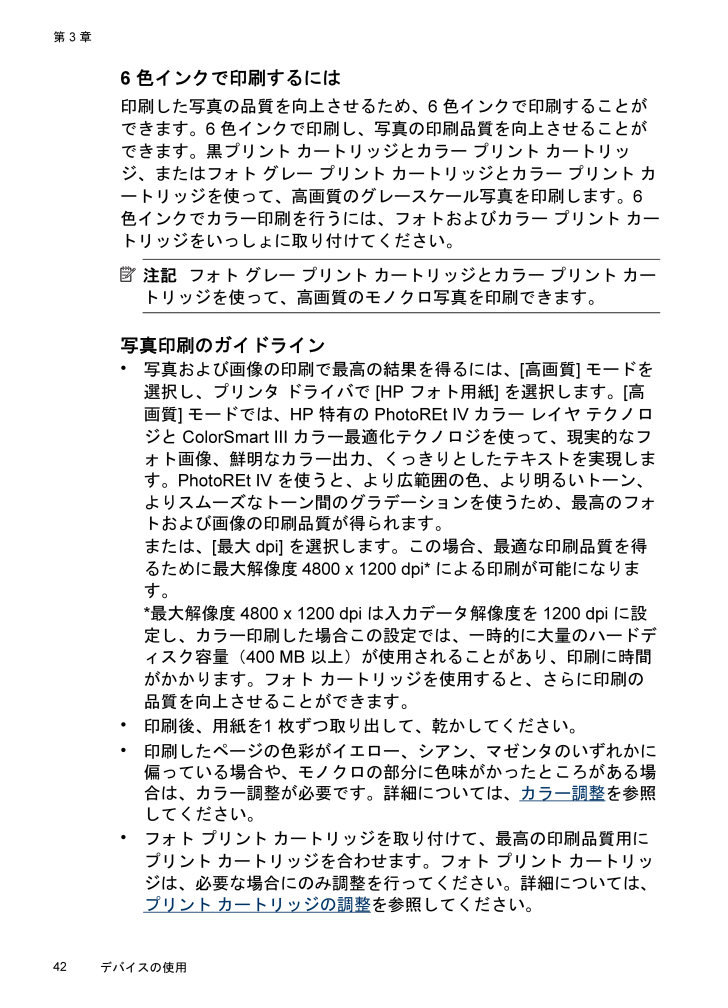
 56人が参考になったと評価しています。
56人が参考になったと評価しています。



